9 طرق لإصلاح ظهور خطأ “فشل الإرسال” في Snapchat على Android و iPhone
إرسال Snaps لأصدقائك أو الرد على قصصهم في Snap أو إرسال رسائل نصية عادية فقط. كل شيء ممكن عند استخدام Snapchat. ومع ذلك ، ماذا يحدث عندما ترسل رسائل ولكن تظهر لك رسالة خطأ بدلاً من ذلك؟ حسنًا ، اقرأ لمعرفة كيفية إصلاح خطأ “فشل الإرسال” في Snapchat.
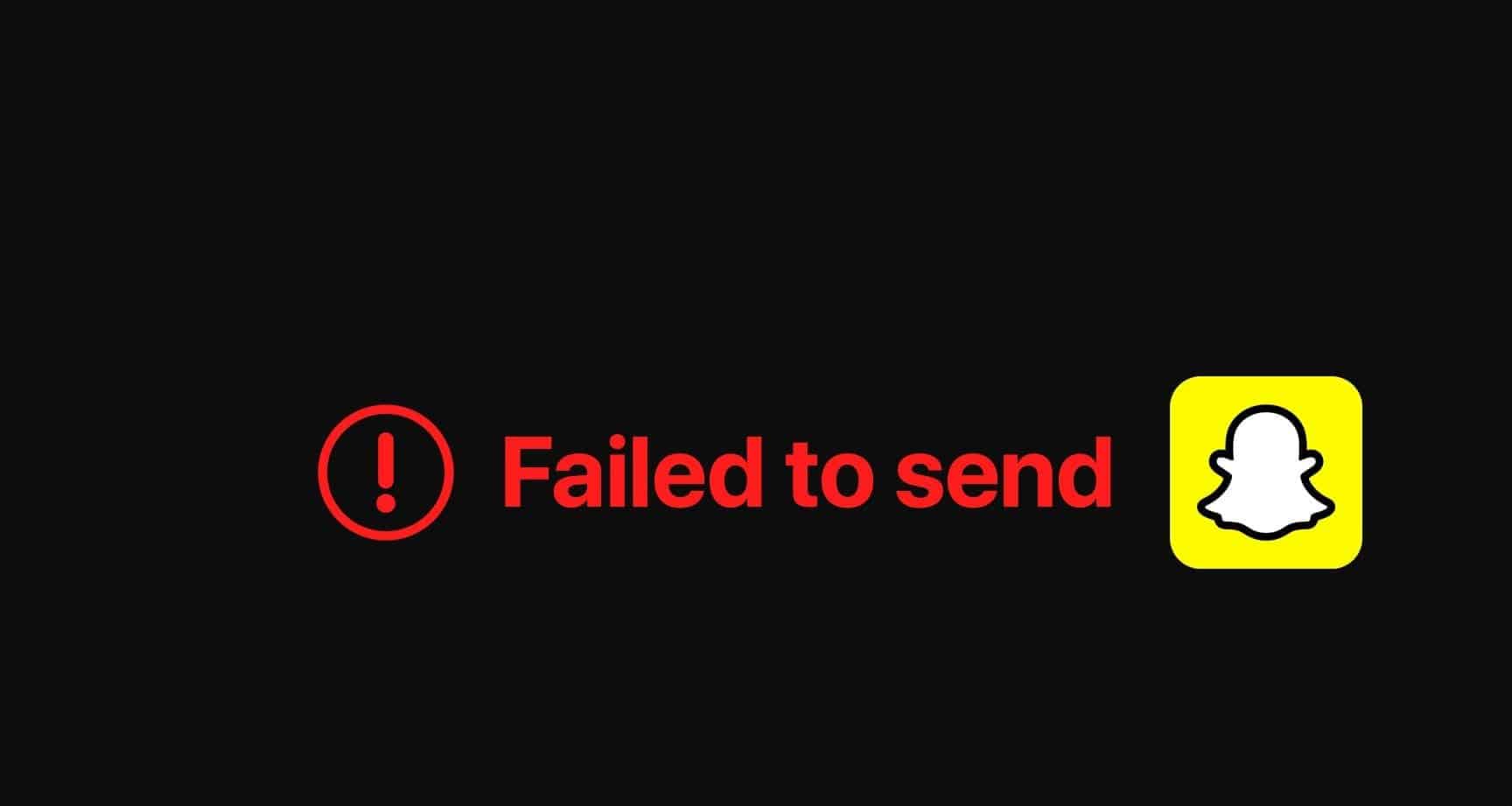
هناك العديد من الطرق لإصلاح رسالة الخطأ “فشل الإرسال” في Snapchat. ومع ذلك ، قبل أن تبدأ ، نوصي بالتحقق مما إذا كان تطبيق Snapchat يعمل كما هو متوقع. بمجرد استبعاد ذلك ، يمكنك البدء في حل المشكلة. استمر في القراءة لتعرف كيف.
1. تحقق مما إذا تم إيقاف SNAPCHAT
أحد الأسباب الرئيسية لظهور الخطأ “فشل الإرسال” على Snapchat هو أن Snapchat معطل. للتحقق مما إذا كانت هذه هي الحالة ، انتقل إلى صفحة خادم Snapchat على Downdetector وتحقق مما إذا تم الإبلاغ عن أي انقطاعات جديدة. إذا كانت الإجابة بنعم ، فانتظر قليلاً قبل استخدام Snapchat مرة أخرى. ومع ذلك ، إذا لم يكن الأمر كذلك ، فانتقل إلى الإصلاحات أدناه.
2. تحقق من اتصالك بالإنترنت
تمامًا مثل كل تطبيق وسائط اجتماعية ، يتطلب Snapchat أيضًا اتصالاً قويًا أو لائقًا بالإنترنت ليعمل بشكل صحيح. لذا ، إذا لاحظت مؤخرًا وجود مشكلات في التخزين المؤقت في تطبيقات أخرى ، مثل YouTube ، فقد حان الوقت لاتخاذ بعض الإجراءات.
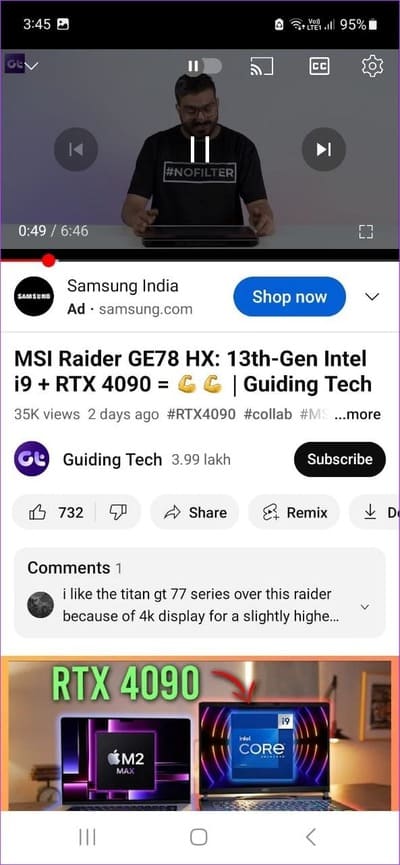
لتأكيد ما إذا كانت هذه مشكلة ، تحقق من سرعات الإنترنت لديك. إذا كانت النتائج في الجانب السفلي ، فقم بتشغيل 5G أو إذا لم تكن متوفرة ، فاتصل بشبكة Wi-Fi مستقرة. بعد ذلك ، تحقق ومعرفة ما إذا كان القيام بذلك قد أدى إلى حل المشكلة على Snapchat.
3. فرض الإيقاف وإعادة تشغيل SNAPCHAT
قد تكون بعض مواطن الخلل في التطبيق ناتجة مؤقتًا عن خطأ أو مشكلة داخل التطبيق. لإصلاح ذلك ، يمكنك إغلاق التطبيق وإيقاف تشغيله في الخلفية. ثم ، اضغط على أيقونة تطبيق Snapchat مرة أخرى لإعادة تشغيله على جهازك. إليك الطريقة.
على Android
الخطوة 1: إما أن تضغط على الأخيرة أو اسحب لأعلى من أسفل الشاشة لفتح تطبيقات الخلفية.
الخطوة 2: بمجرد ظهور Snapchat ، استمر في الضغط واسحب لأعلى لمسح التطبيق من الشاشة.
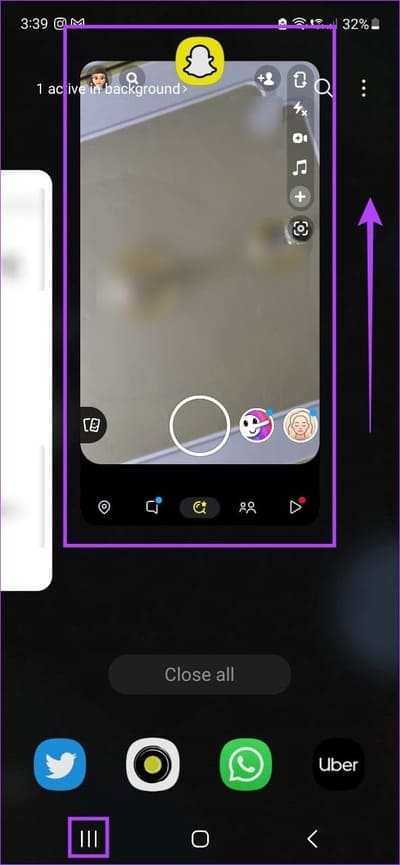
ثم ، اضغط على أيقونة تطبيق Snapchat مرة أخرى لإعادة فتح التطبيق. الآن ، تحقق مما إذا كان قد تم حل المشكلة.
على iPhone
الخطوة 1: اعتمادًا على جهازك ، إما أن تضغط مرتين على زر الصفحة الرئيسية أو اسحب لأعلى من أسفل الشاشة.
الخطوة 2: اسحب تطبيق Snapchat لأعلى وامسحها من شاشتك.
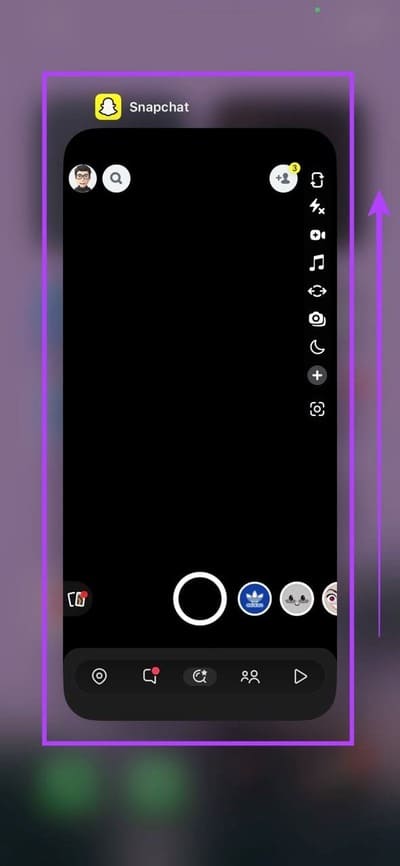
الآن ، أعد تشغيل التطبيق من خلال النقر على أيقونة تطبيق Snapchat. بمجرد الانتهاء من ذلك ، أرسل بعض الـ Snaps. إذا فشل إرسال الـ Snaps ، فانتقل إلى الإصلاح التالي.
4. تحقق مما إذا كنت لا تزال صديقًا للمستخدم
إذا تلقيت خطأ فشل Snapchat بشكل متكرر ، فتحقق مما إذا كنت لا تزال صديقًا للمستخدم. بسبب عناصر التحكم في الخصوصية في Snapchat ، قد يتم تقييد وصولك إلى حسابات المستخدمين الآخرين إذا لم تعد صديقهم أو إذا قاموا بحظرك. وإذا تم حظرك بالفعل على Snapchat ، فسيتعين عليك مطالبة صديقك بإلغاء حظرك لإصلاح هذه المشكلة.
ومع ذلك ، إذا لم يكن الأمر كذلك ، فانتقل إلى طريقة استكشاف الأخطاء وإصلاحها التالية.
5. تحقق من تخزين الجهاز
إذا كان جهازك يفتقر حاليًا إلى مساحة تخزين كافية ، فقد يمنع Snapchat من العمل كما هو متوقع. يمكن أن يكون هذا أيضًا أحد أسباب عدم تمكنك من إرسال رسائل أو الرد على Snaps على Snapchat. للتحقق مما إذا كانت هذه هي الحالة ، اتبع الخطوات التالية.
على Android
الخطوة 1: افتح الإعدادات وانقر على “العناية بالبطارية والجهاز”.
الخطوة 2: هنا ، اضغط على التخزين.
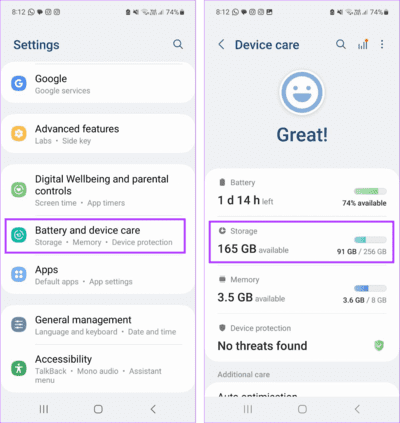
إلى الخطوة 3: الآن ، تحقق من مساحة التخزين المتاحة حاليًا.
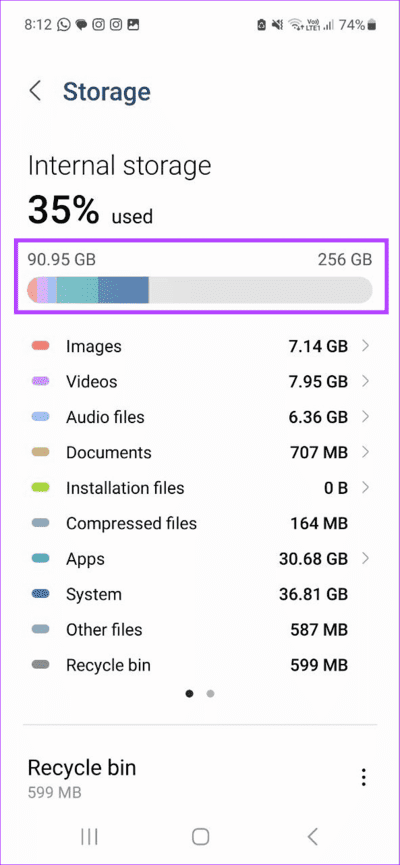
إذا كنت على وشك النفاد ، ففكر في إخلاء بعض المساحة على جهاز Android قبل استخدام تطبيق Snapchat مرة أخرى.
على iPhone
الخطوة 1: افتح الإعدادات واضغط على عام.
الخطوة 2: قم بالتمرير لأسفل وانقر على تخزين iPhone.
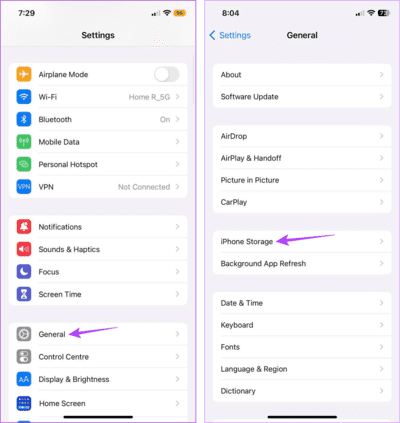
إلى الخطوة 3: تحقق من مساحة التخزين المتاحة.
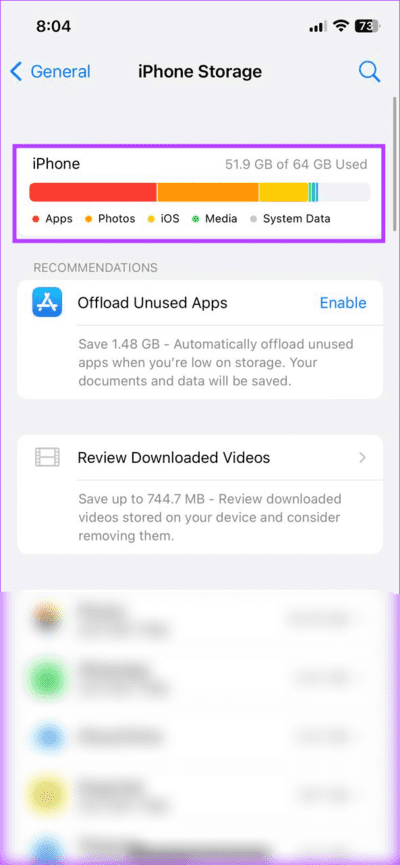
إذا رأيت مساحة تخزين غير كافية ، فقم بتحرير بعض المساحة على جهاز iPhone الخاص بك. بعد ذلك ، افتح Snapchat مرة أخرى وشاهد ما إذا كان يمكنك إرسال الرسائل.
6. مسح ذاكرة التخزين المؤقت لتطبيق SNAPCHAT
يمكن أن تساعد ذاكرات التخزين المؤقت التطبيقات في التحميل بشكل أسرع وتعتبر مفيدة في الغالب. ومع ذلك ، مع مرور الوقت ، يزداد حجم ذاكرة التخزين المؤقت المجمعة وقد تتداخل مع وظائف التطبيق العادية.
لضمان عدم حدوث ذلك ، يوصى دائمًا بمسح ذاكرة التخزين المؤقت لتطبيقاتك بشكل دوري ، مثل Snapchat. اتبع الخطوات أدناه للقيام بذلك.
الخطوة 1: افتح Snapchat> انقر فوق ملف التعريف الخاص بك في الجزء العلوي الأيمن وانقر فوق رمز الترس.

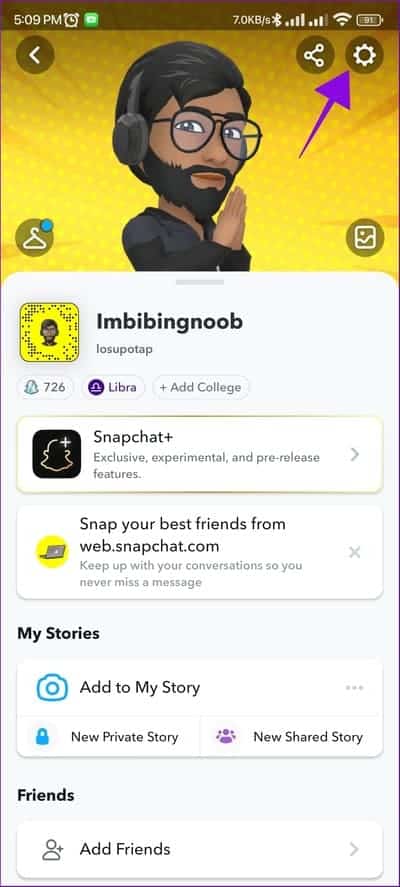
الخطوة 2: قم بالتمرير لأسفل إلى إجراءات الحساب واختر مسح ذاكرة التخزين المؤقت على Android.
ملاحظة: على iPhone ، انتقل إلى Clear Data ضمن Privacy Controls وحدد مسح ذاكرة التخزين المؤقت.
إلى الخطوة 3: اختر متابعة للتأكيد.
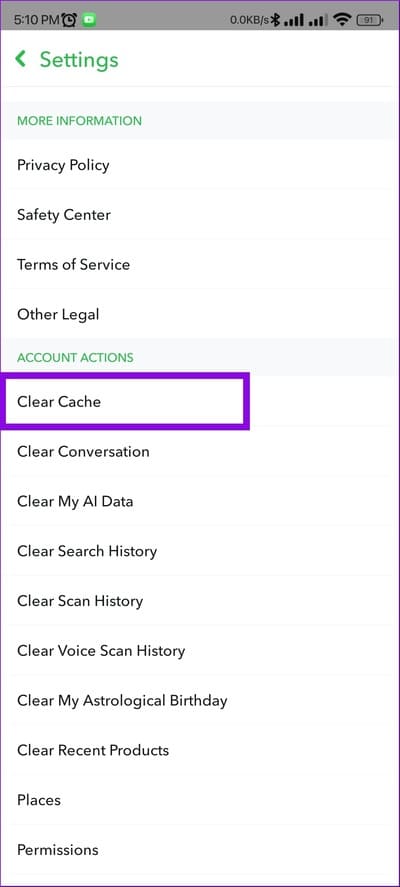
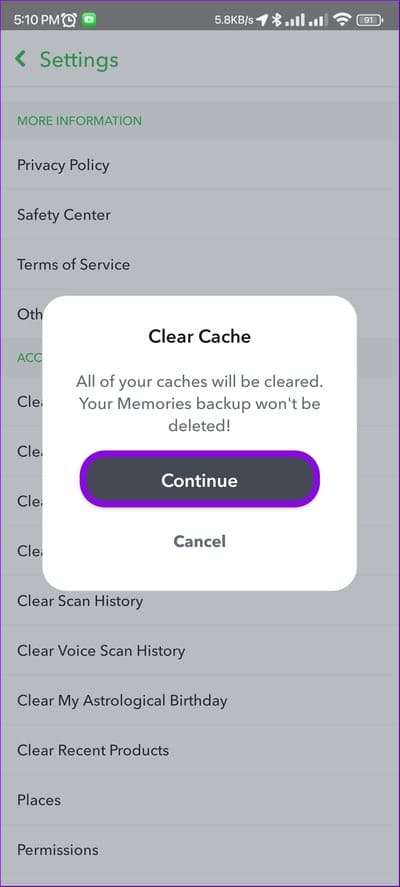
يجب أن يؤدي هذا إلى مسح ذاكرة التخزين المؤقت لـ Snapchat على أجهزة Android و iOS. لمزيد من التفاصيل ، يمكنك أيضًا مراجعة الشرح الخاص بنا حول مسح ذاكرة التخزين المؤقت على Snapchat.
7. تحقق من تحديث التطبيق
تعد التحديثات ضرورية لضمان مواكبة تطبيقاتك لجميع تغييرات البرامج على جهازك. بالإضافة إلى ذلك ، فإنها توفر أيضًا إصلاحات لمواطن الخلل أو الأخطاء التي قد تسبب مشكلات مثل فشل رسائل Snapchat في إرسال أخطاء. لذا ، تحقق مما إذا كان تطبيق Snapchat يحتاج إلى تحديث ، وإذا كان الأمر كذلك ، فقم بتثبيت التحديثات وفقًا لذلك.
8. أعد تثبيت SNAPCHAT
يساعد إلغاء تثبيت أحد التطبيقات في التخلص من جميع بيانات وإعدادات التطبيق. يمكن أن يكون هذا مفيدًا إذا كانت أي مشكلات متعلقة بالتطبيق أو الإعدادات أو حتى متعلقة بتسجيل الدخول قد تمنعك من استخدام بعض ميزات Snapchat.
بمجرد الإزالة ، أعد تثبيت النسخة الحديثة من التطبيق وسجل الدخول مرة أخرى. إليك كيفية القيام بذلك.
على Android
الخطوة 1: افتح الإعدادات على جهاز Android الخاص بك.
الخطوة 2: ثم اضغط على التطبيقات.
إلى الخطوة 3: هنا ، اضغط على Snapchat.
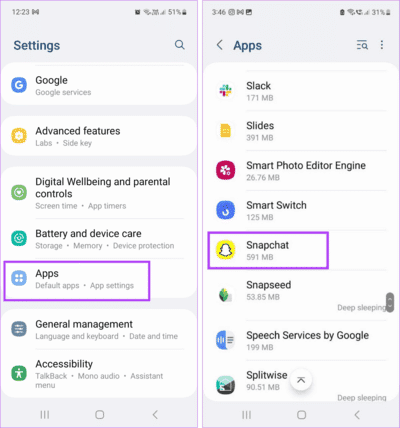
الخطوة 4: اضغط على إلغاء التثبيت.
الخطوة 5: للتأكيد ، اضغط على موافق.
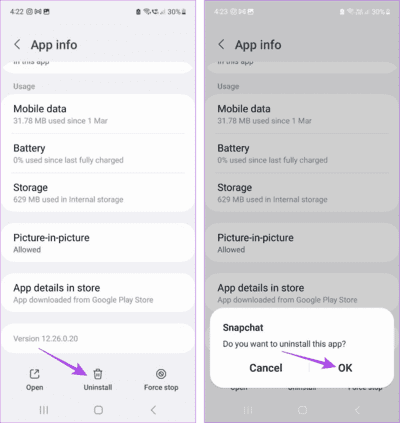
إلى الخطوة 6: الآن ، انتقل إلى متجر Google Play وأعد تثبيت تطبيق Snapchat.
على iPhone
الخطوة 1: اضغط لفترة طويلة على تطبيق Snapchat.
الخطوة 2: هنا ، اضغط على إزالة التطبيق.
إلى الخطوة 3: اضغط على حذف التطبيق. إذا طُلب منك ذلك ، فانقر فوق حذف للتأكيد.
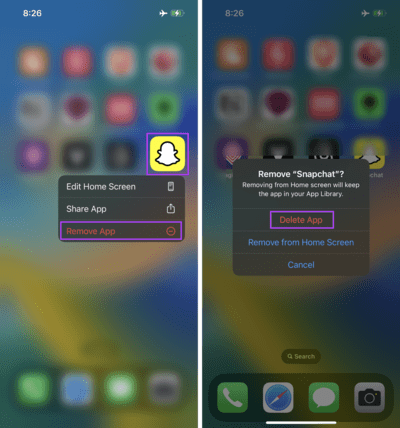
الخطوة 4: بعد ذلك ، انتقل إلى متجر التطبيقات وأعد تثبيت Snapchat.
بمجرد انتهاء التطبيق من إعادة التثبيت ، قم بتسجيل الدخول إلى حساب Snapchat الخاص بك مرة أخرى ومعرفة ما إذا كان يمكنك إرسال الرسائل. إذا كنت لا تزال غير قادر على ذلك ، فتابع إلى الطريقة التالية.
اقرأ أيضًا: كيفية إزالة حساب Snapchat المحفوظ
9. اتصل بدعم SNAPCHAT
إذا استمر ظهور أخطاء مثل “فشل في إرسال رد قصة Snapchat” ، فاتصل بفريق دعم Snapchat. هنا ، يمكنك وصف مشكلتك وتقديم تفاصيل أخرى حول الخطأ.
بمجرد أن يقوم Snapchat بمراجعة حالتك ، سيعود إليك بالقرار. إليك كيفية القيام بذلك.
الخطوة 1: افتح Snapchat واضغط على أيقونة ملفك الشخصي.
الخطوة 2: هنا ، اضغط على أيقونة العجلة المسننة.
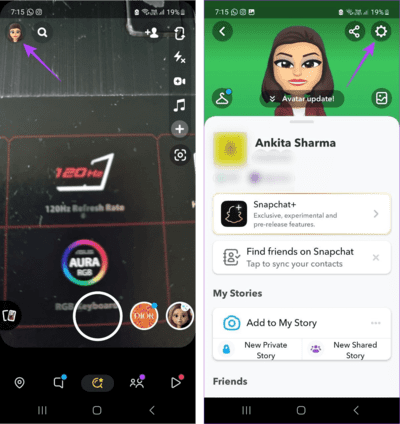
إلى الخطوة 3: الآن ، انتقل إلى قسم الدعم واضغط على “أحتاج إلى مساعدة”.
الخطوة 4: اضغط على اتصل بنا.
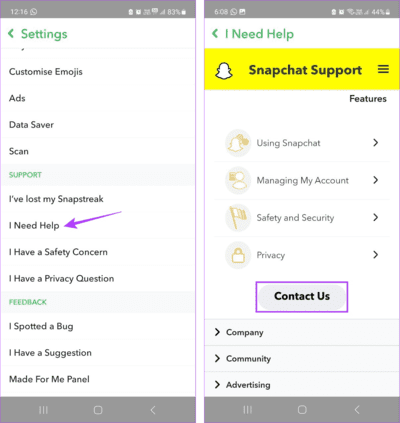
الآن ، انتظر حتى يتواصل المسؤولون التنفيذيون في دعم Snapchat معك ويصلحوا هذه المشكلة.
الأسئلة الشائعة المتعلقة بخطأ “فشل الإرسال” على SNAPCHAT
1. هل يمكنك استخدام Snapchat على متصفح الويب الخاص بك لإرسال الرسائل؟
نعم ، يمكنك الآن الوصول إلى Snapchat من متصفح الويب الخاص بك واستخدامه لإرسال الرسائل.
2. هل يمكن أن تتسبب VPN في قيام Snapchat بإظهار الخطأ “Failed to Send” (فشل الإرسال) على Android و iPhone؟
قد يكون لبعض المناطق قواعد مختلفة فيما يتعلق بمشاركة البيانات بشكل عام. قد يتسبب ذلك في حدوث مشكلات إذا قمت بالاتصال بأي دولة من هذا القبيل عبر VPN أثناء استخدام Snapchat. إذا كان الأمر كذلك ، فافتح تطبيق VPN واضغط على قطع الاتصال. بمجرد الاتصال بـ IP الخاص بك ، أعد تشغيل Snapchat وتحقق مما إذا كان قد تم حل الخطأ.
إرسال SNAPS على SNAPCHAT
نأمل أن تساعدك هذه المقالة في إصلاح خطأ Snapchat “فشل الإرسال” على جهاز Android و iPhone. بالإضافة إلى ذلك ، إذا كنت تحاول استخدام ميزة My AI في Snapchat ولا يمكنك العثور عليها ، فتحقق من الشرح الخاص بنا حول كيفية إصلاح عدم ظهور Snapchat My AI.
